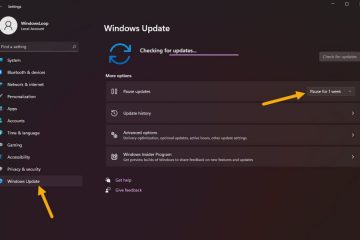Cómo arreglar un televisor TCL con pantalla negra
Hay pocas cosas más frustrantes para los amantes del cine y la televisión que sentarse frente a su televisor, solo para encontrar una pantalla negra que les devuelve la mirada cuando presionan el botón de encendido. Lamentablemente, ese es un problema con el que puede encontrarse ocasionalmente si tiene un televisor TCL, aunque a menudo tiene una solución sencilla.
Si obtiene una pantalla negra cuando enciende su televisor TCL, estas técnicas puede ayudarlo a resolver el problema para que pueda ver su película o programa de televisión.
Método 1: reinicie su televisor
Los televisores TCL son televisores inteligentes, lo que significa que son similares a las computadoras. Y como cualquier técnico informático le dirá, un reinicio rápido suele ser la solución adecuada para problemas menores que hacen que un dispositivo no funcione como se espera.

Si encuentra una pantalla negra, apague su televisor TCL y desenchúfelo de la toma de corriente. Espere unos minutos (déle unos 10 o 15 minutos si es lo suficientemente paciente) antes de volver a enchufar el televisor y encenderlo.
Esta técnica esencialmente”reinicia”su televisor, permitiéndole arranque limpiamente sin preocuparse por cualquier problema menor que haya causado su pantalla negra. Como beneficio adicional, desenchufar el televisor también elimina la electricidad residual dentro del dispositivo. Esa electricidad puede interferir con los conectores dentro de un televisor TCL, lo que lleva al problema de la pantalla negra.
Método 2: busque un problema mecánico
Desafortunadamente, los problemas mecánicos con su televisor TCL significan que tendrá que reemplazar el televisor o enviarlo para una reparación costosa. puede verificar este tipo de problemas usando la luz LED que está en la base del televisor. Esta luz puede estar en una posición diferente, según el modelo de su televisor, aunque siempre está en algún lugar a lo largo del borde inferior.
Cuando su El televisor TCL está apagado o en modo de”espera”, deberías ver que este LED emite una luz blanca fija. Cuando el televisor está encendido, el LED se apaga, aunque parpadea cada vez que presiona un botón. Entonces, encender el televisor y presionar algunos botones en su control remoto debería mostrarle una luz parpadeante, lo que indica que el televisor está recibiendo energía. Si no ve una luz, es probable que su pantalla negra se deba a una falla eléctrica dentro del televisor que puede necesitar una reparación profesional.
Método 3: verifique las conexiones de cable
Aunque ver la falta de una luz parpadeante puede ser motivo de preocupación, la solución podría ser sorprendentemente simple. Es posible que uno de los cables que conectan el televisor a una fuente de alimentación (o un dispositivo a un puerto HDMI) se haya soltado.
Revise todos los cables para ver si alguno se mueve o tiene los extremos deshilachados. Cada cable debe encajar firmemente en su lugar, y cualquier movimiento sugiere que no está enchufado correctamente. Vuelva a colocar todos los cables e intente encenderlo nuevamente.
Método 4: apague y encienda su control remoto
Apague y encienda su televisor TCL, con una breve espera en el medio, encienda hace funcionar el televisor para deshacerse de cualquier exceso de electricidad en sus circuitos. Sin embargo, muchas personas no saben que pueden ocurrir problemas eléctricos con su control remoto. Si su televisor se enciende (verifique la luz LED) pero no sucede nada cuando presiona los botones del control remoto, intente los siguientes pasos:
Retire las baterías de su control remoto. Espere aproximadamente dos minutos. Vuelva a colocar las baterías en el control remoto o reemplácelas con un juego nuevo si sospecha que las baterías se están agotando.
Espere aproximadamente dos minutos. Vuelva a colocar las baterías en el control remoto o reemplácelas con un juego nuevo si sospecha que las baterías se están agotando. Pruebe el control remoto nuevamente y busque la luz LED parpadeante encendida tu televisor TCL cada vez que presionas un botón.
Pruebe el control remoto nuevamente y busque la luz LED parpadeante encendida tu televisor TCL cada vez que presionas un botón.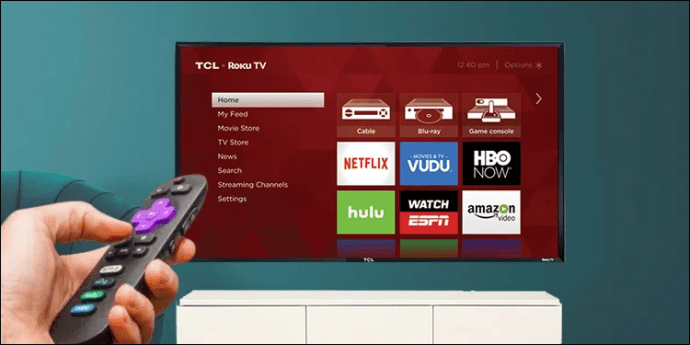
Método 5: actualice su firmware
Dado que los televisores TCL son esencialmente computadoras que ejecutan software que le permite acceder a varias aplicaciones , es posible que encuentre un firmware desactualizado en el corazón de su problema de pantalla negra. Los televisores TCL utilizan el sistema operativo Android, que recibe actualizaciones regulares de firmware. Una verificación rápida de que su televisor tiene todos los parches de software que se supone que debe tener puede devolverlo a la vida.
Haga lo siguiente para verificar si hay actualizaciones de firmware que pueda haber pasado por alto:
Presione el botón””Inicio”en su control remoto y vaya al menú”Configuración”.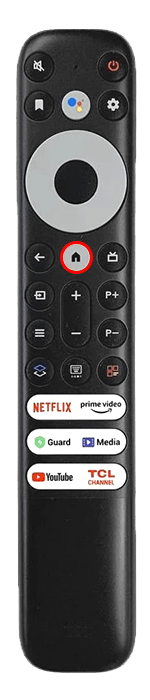 Seleccione”Más configuraciones”.
Seleccione”Más configuraciones”.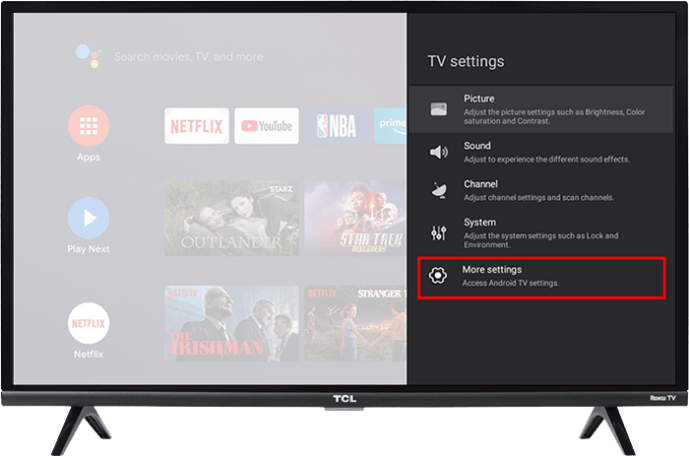 Toca”Preferencias del dispositivo”seguido de”Acerca de”.
Toca”Preferencias del dispositivo”seguido de”Acerca de”.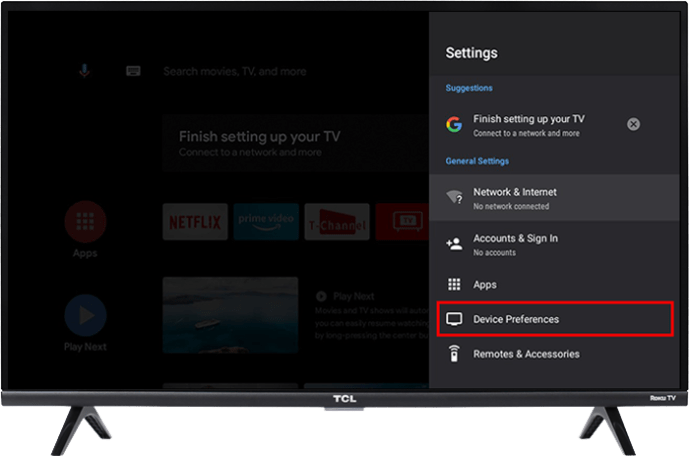 Desplácese hacia abajo y seleccione la opción”Actualización del sistema”antes de seleccionar”Actualización de red”en el cuadro resultante.
Desplácese hacia abajo y seleccione la opción”Actualización del sistema”antes de seleccionar”Actualización de red”en el cuadro resultante.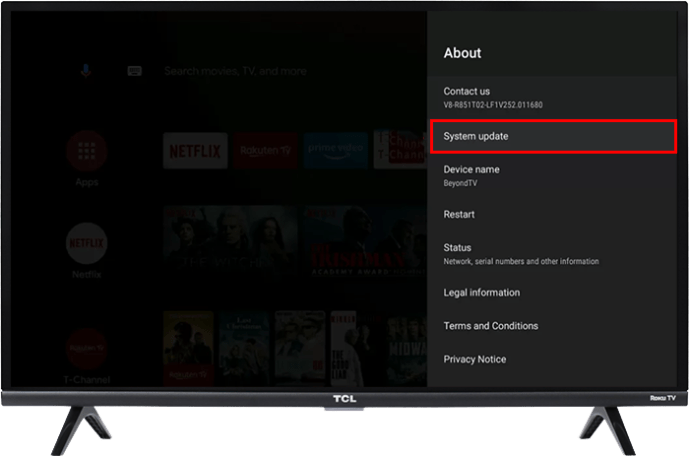 Espera tu televisor TCL para verificar si hay actualizaciones disponibles. Si no hay actualizaciones pendientes, su televisor debería informarle que su firmware está actualizado. Si hay una actualización disponible, su televisor debería descargarla automáticamente. Presiona”OK”cuando hayas terminado.
Espera tu televisor TCL para verificar si hay actualizaciones disponibles. Si no hay actualizaciones pendientes, su televisor debería informarle que su firmware está actualizado. Si hay una actualización disponible, su televisor debería descargarla automáticamente. Presiona”OK”cuando hayas terminado.
Ten en cuenta que tu televisor TCL deberá estar conectado a Internet para ejecutar estas comprobaciones de actualización. Además, no apagues el televisor ni alteres la fuente de alimentación durante la descarga de una actualización. , ya que cualquiera de las dos acciones podría dañar la actualización y potencialmente bloquear el televisor.
Método 6: deshabilitar el inicio rápido
La función de inicio rápido integrada en los televisores TCL es útil porque le permite usar su voz para”despertar”el televisor, después de lo cual puede decirle lo que desea que muestre. Pero en algunos casos, la función de inicio rápido puede causar problemas de rendimiento, incluidas pantallas en negro. Por lo tanto, apagarlo puede resolver su problema.
Siga estos pasos si tiene un televisor TCL basado en Android:
Diríjase al menú”Configuración”y elija la opción”Encendido”.
Desactiva la configuración”Encendido”.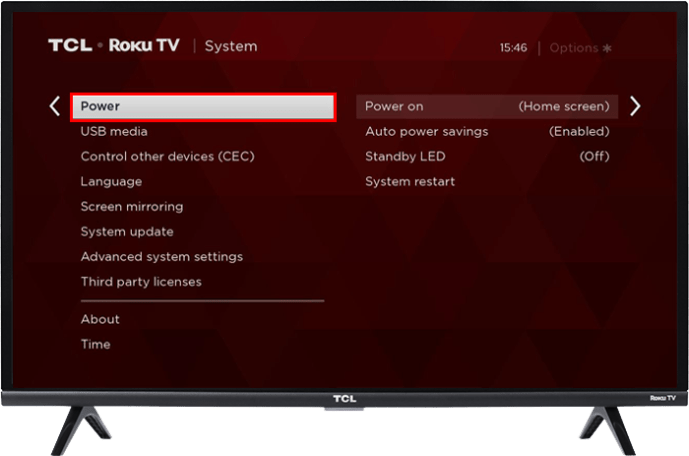 Reinicie su televisor.
Reinicie su televisor.
Como alternativa, siga estos pasos si tiene un televisor TCL Roku:
Presione el botón””Inicio”en su control remoto y diríjase al menú”Configuración”.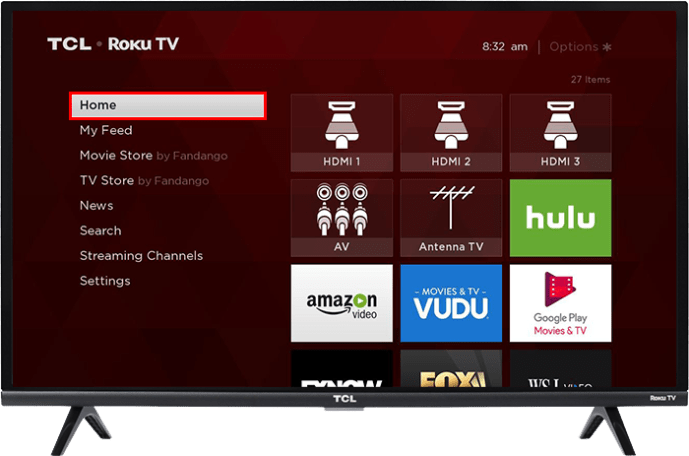 Seleccione”Sistema”, seguido de”Inicio rápido de TV”.
Seleccione”Sistema”, seguido de”Inicio rápido de TV”.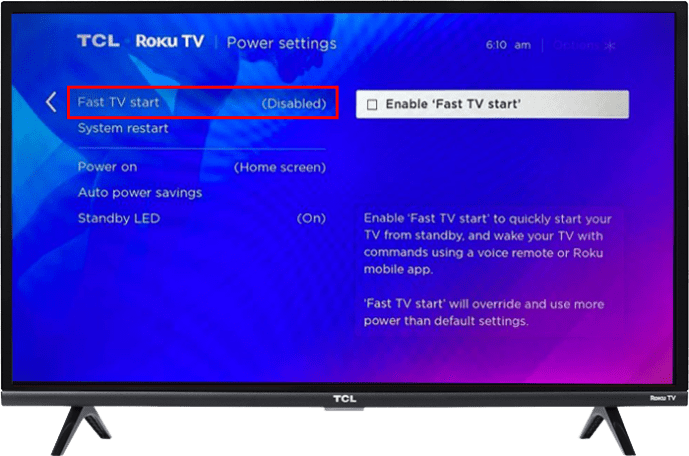 Use el interruptor para deshabilite”Fast TV Start”y reinicie su televisor.
Use el interruptor para deshabilite”Fast TV Start”y reinicie su televisor.
Método 7: intente un restablecimiento de fábrica
Si todo lo demás falla, restablecer su TCL TV a su configuración predeterminada de fábrica puede resolver su problema. Esta opción es el último recurso porque restablece todo, incluidas las contraseñas o las configuraciones individuales, por lo que básicamente devuelve su televisor a como estaba cuando lo sacó de la caja.
Use el siguiente método para volver a la configuración de fábrica. restablecer un Android TCL TV:
Navega a”Configuración”a través de la pantalla”Inicio”o presiona el botón”Configuración”en tu control remoto.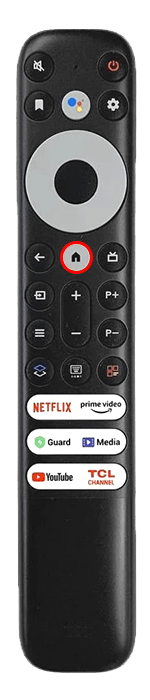 Diríjase a”Más configuraciones”luego”Preferencias del dispositivo”.
Diríjase a”Más configuraciones”luego”Preferencias del dispositivo”.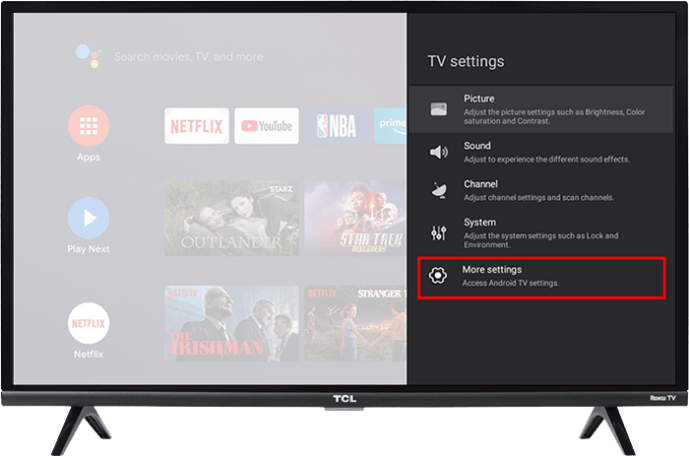 Seleccione”Restablecer”y elija”Restablecer datos de fábrica”.
Seleccione”Restablecer”y elija”Restablecer datos de fábrica”.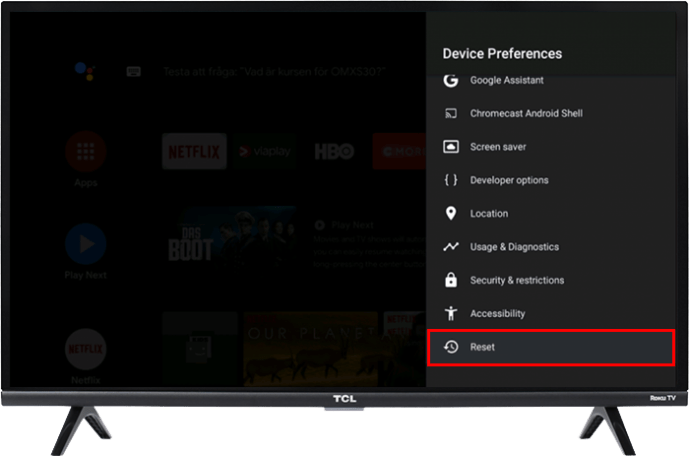 Elija”Borrar todo”. Su televisor debe solicitar un PIN, así que ingrese el suyo y haga clic en”Aceptar”para iniciar el proceso de reinicio.
Elija”Borrar todo”. Su televisor debe solicitar un PIN, así que ingrese el suyo y haga clic en”Aceptar”para iniciar el proceso de reinicio.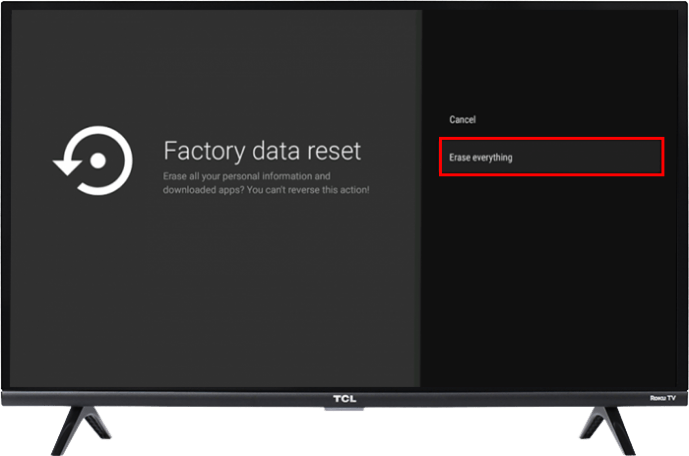
Aquellos con televisores TCL Roku siguen un método ligeramente diferente:
Presione el botón”Inicio”en su control remoto y navegue hasta el menú”Configuración”.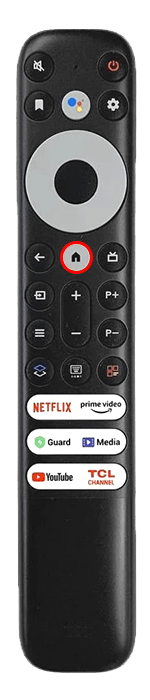 Seleccione”Sistema”de las opciones, luego elija”Configuración avanzada del sistema”.
Seleccione”Sistema”de las opciones, luego elija”Configuración avanzada del sistema”.
Haga clic en”Restablecimiento de fábrica”.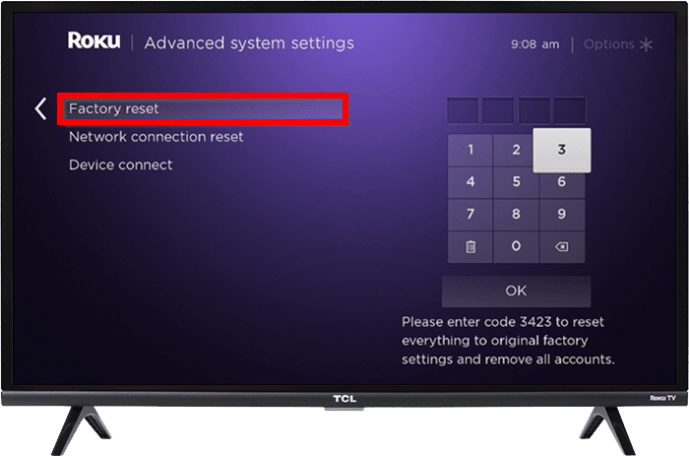 Elija”Restablecer todo de fábrica”e ingrese el código que se muestra en la pantalla para restablecer su televisor.
Elija”Restablecer todo de fábrica”e ingrese el código que se muestra en la pantalla para restablecer su televisor.
Rompe la oscuridad de la pantalla negra
Muchos problemas pueden causar una pantalla negra en un televisor TCL, desde un simple problema de software o cable hasta fallas mecánicas, como conectores defectuosos o una luz de fondo rota. Las técnicas de este artículo le permiten ejecutar varias pruebas, que culminan con un restablecimiento completo de fábrica, para resolver potencialmente el problema de su televisor TCL que muestra una pantalla negra.
¿Recomendaría esta marca a otras personas? ¿Por qué elegiste un televisor TCL antes que otras marcas? Háganos saber sus opiniones sobre TCL en la sección de comentarios a continuación.
Descargo de responsabilidad: algunas páginas de este sitio pueden incluir un enlace de afiliado. Esto no afecta nuestro editorial de ninguna manera.